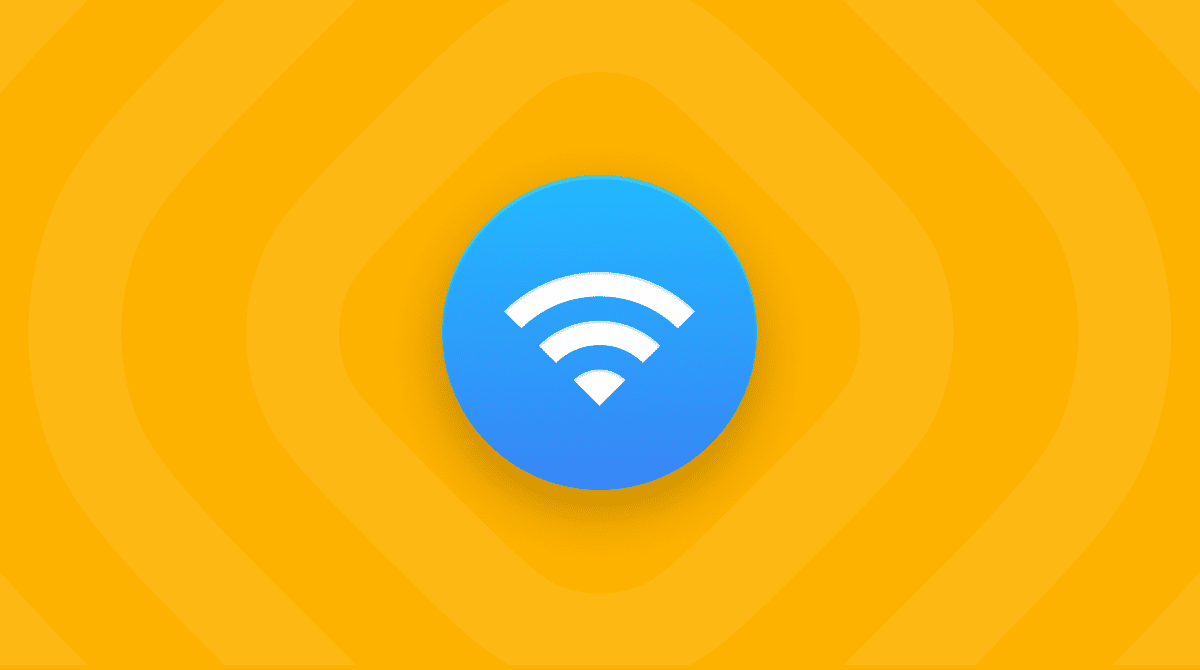Z reguły aplikacje z zestawu macOS działają bez zarzutu. Jednak często po uaktualnieniu macOS użytkownicy mogą doświadczać problemów z Pocztą. To było zgłaszane dla szeregu niedawnych wersji macOS, w tym dla macOS Ventura, Sonoma, a nawet Sequoia.
W tym artykule zebraliśmy najczęstsze doświadczane przez użytkowników problemy z aplikacją Poczta na Macu i sposoby ich rozwiązania. Zaczynajmy!
Dlaczego nie działa aplikacja Poczta?
Oto są najczęstsze przyczyny problemów z Pocztą, doświadczanych przez użytkowników:
- Niestabilne połączenie z Internetem
- Niepoprawne ustawienia
- Niepoprawne dane logowania
- Nieaktualne system macOS i Poczta
- Niedostępność serwerów Apple
Czytaj dalej, a dowiesz się jak naprawić Pocztę Apple. Poniżej opiszemy najczęstsze problemy Poczty i szybkie sposoby je naprawić.
Poczta nie pobiera nowych wiadomości
Tutaj chodzi o niemożliwość odczytu wiadomości. Jeśli doświadczasz tego problemu, wypróbuj następujące rozwiązania po kolei.
Rozwiązanie 1. Sprawdź serwery Apple
Być może problem tkwi nie w aplikacji Poczta, ale w serwerach Apple. Tylko zauważ, że ta porada dotyczy wyłącznie Poczty iCloud. Aby to sprawdzić, odwiedź stronę stanu podsystemów Apple i Sprawdź iCloud Mail. Jeśli świeci się na zielono, to oznacza, że w tej chwili nie ma problemów. Jeśli jest znany problem, możesz tylko poczekać, aż Apple go naprawi.
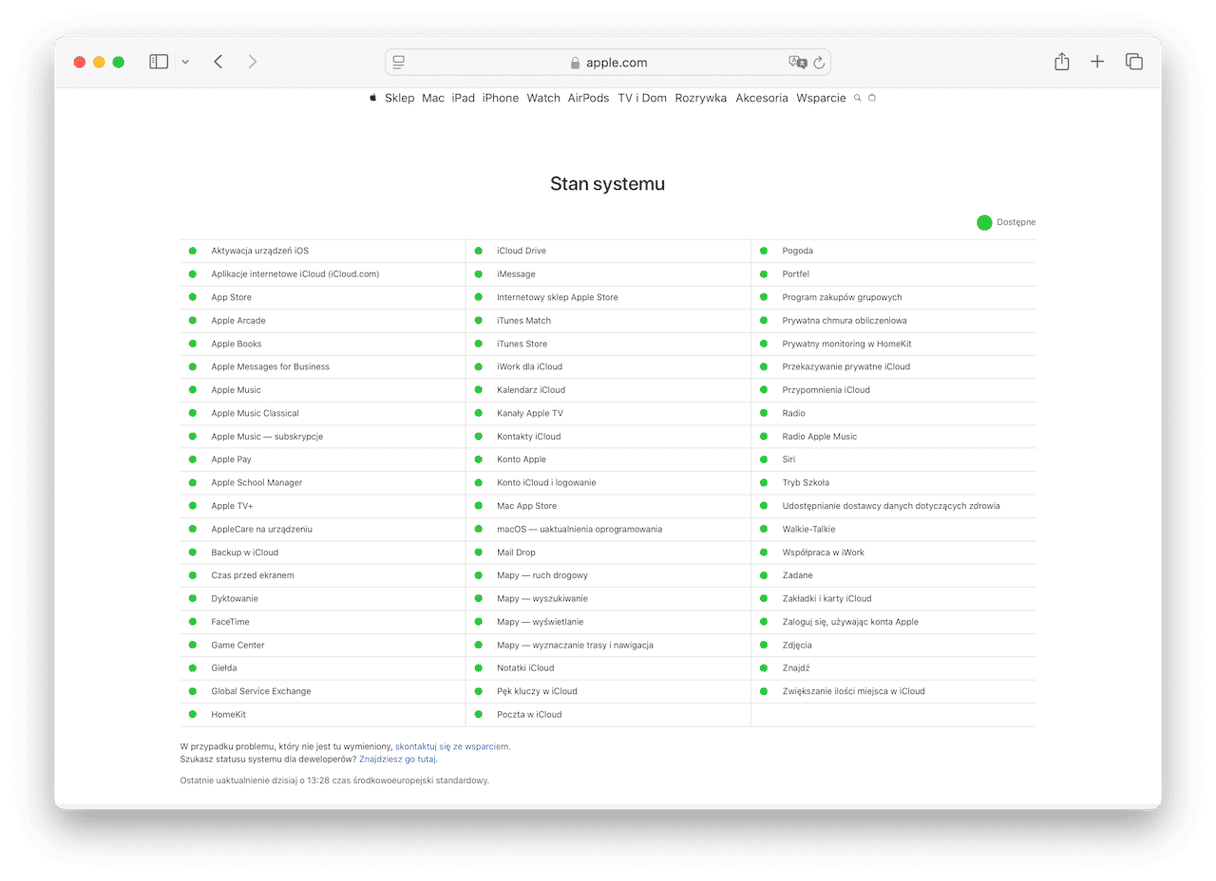
Rozwiązanie 2. Sprawdź połączenie internetowe
Bez połączenia z internetem naturalnie nie zobaczysz nowych powiadomień. Dlatego warto uruchomić test szybkości, aby sprawdzić, czy jest dostępne stabilne połączenie. Możesz również przenieść Maca bliżej do routera lub skontaktować się z dostawcą usługi i sprawdzić, czy nie było awarii.
Poczta ulega awariom
Kolejnym powszechnym problemem są awarie Poczty. Również może pracować wolniej, niż oczekiwane, przez co może wydawać się, że nie pracuje wcale. Najpierw należy zakończyć apkę i otworzyć ją ponownie. Jeśli to nie pomoże, mamy inne sposoby.
Rozwiązanie 1. Jak wymusić zakończenie Poczty na Macu
Najpierwszym sposobem naprawienia Poczty jest wymuszenie jej zakończenia. Istnieje kilka sposobów to zrobić:
- Wybierz Wymuś koniec w głównym menu Apple. Znajdź Pocztę na liście i kliknij Wymuś koniec.
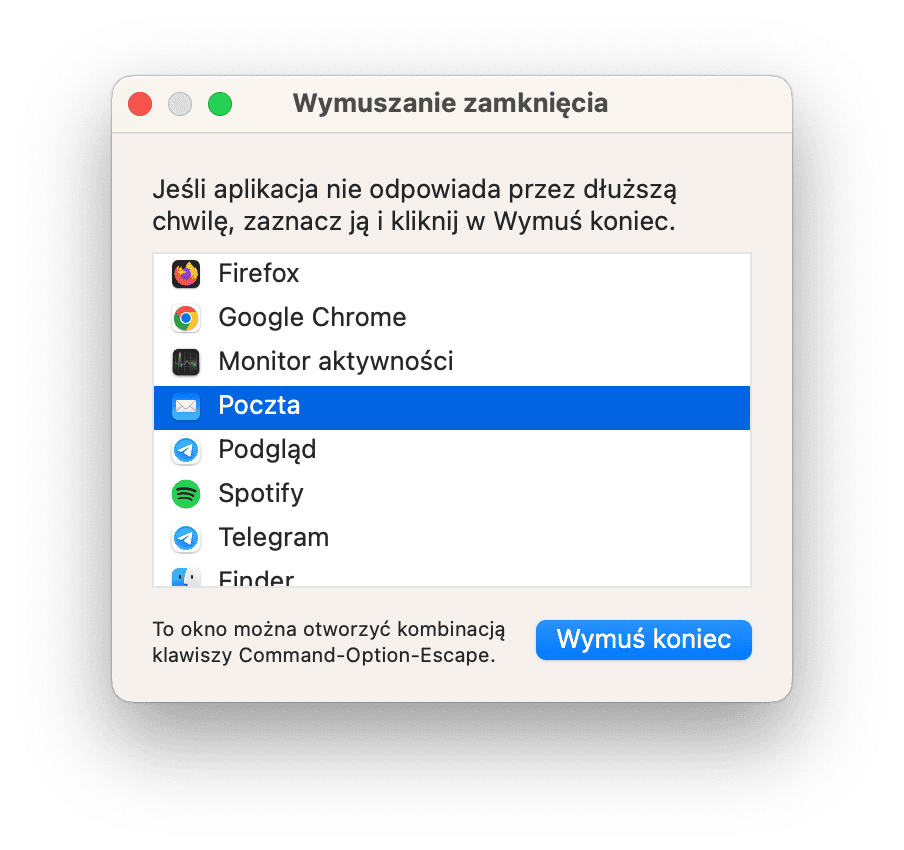
- Naciśnij Command+Option+Esc. Zobaczysz okno Wymuszanie zamknięcia. Teraz wykonaj podane powyżej kroki.
- Trzymając klawisz Option naciśniętym, kliknij ikonę Poczty w Docku prawym klawiszem myszy. Kliknij Wymuś koniec.
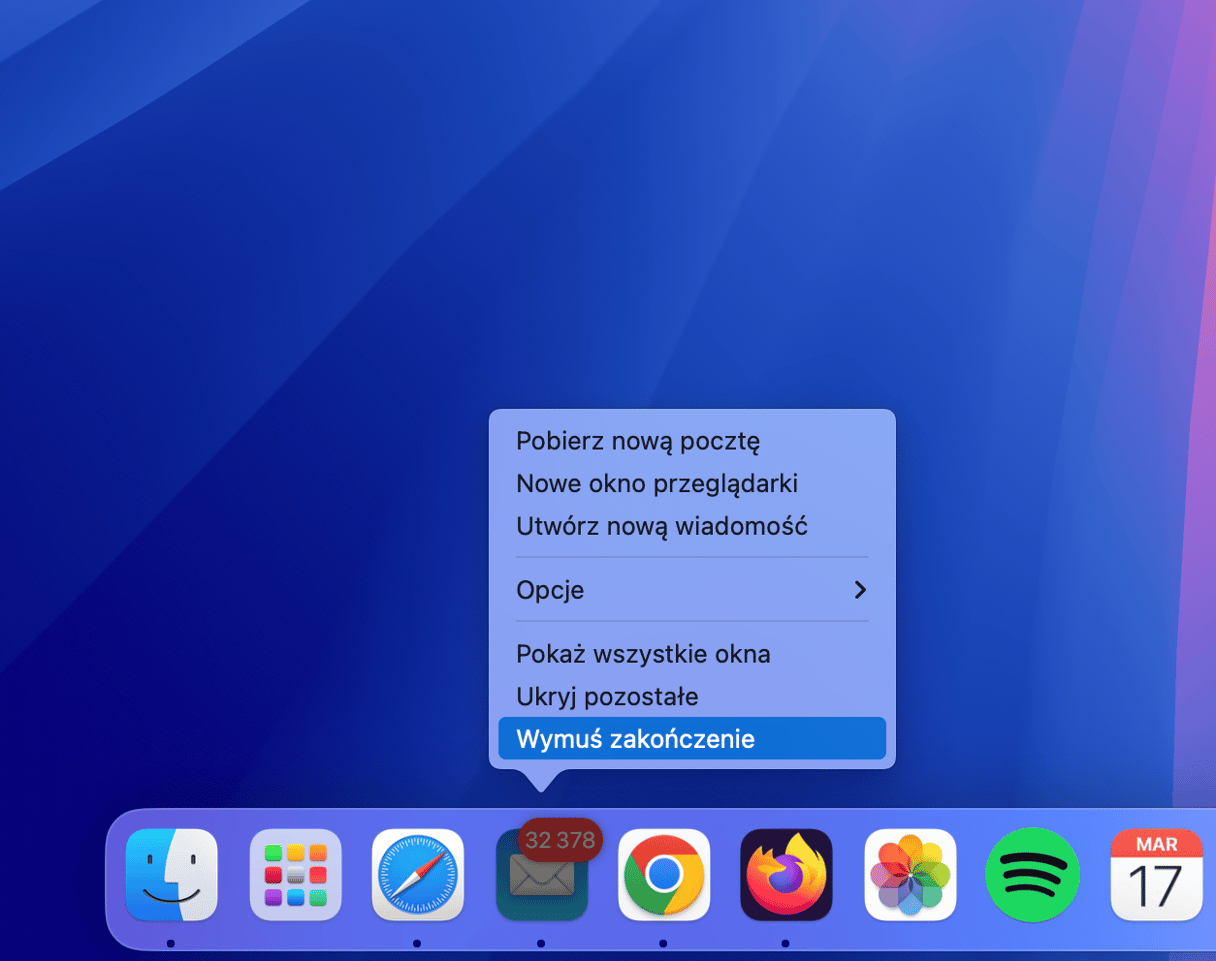
Rozwiązanie 2. Wyzeruj aplikację Poczta
Kolejnym szybkim i w 99% efektownym rozwiązaniem jest resetowanie aplikacji Poczta.Do tego zadania skorzystamy z CleanMyMac. Nie usunie samą aplikację, ale przywróci jej domyślną konfigurację. W ten sposób możesz rozwiązać wiele konfliktów i niezgodności. Zaznaczę, że nie dotknie to Twoich plików.
By włączyć tę funkcję, należy wykonać jeden przygotowawczy krok – otworzyć Ustawienia CleanMyMac. Dostań darmowy okres próbny apki.
- Otwórz CleanMyMac.
- W pasku menu przejdź do Ustawień.
- Przejdź do karty Lista ignorowania i kliknij Dezinstalator.
- Odznacz opcję Ignoruj systemowe aplikacje.
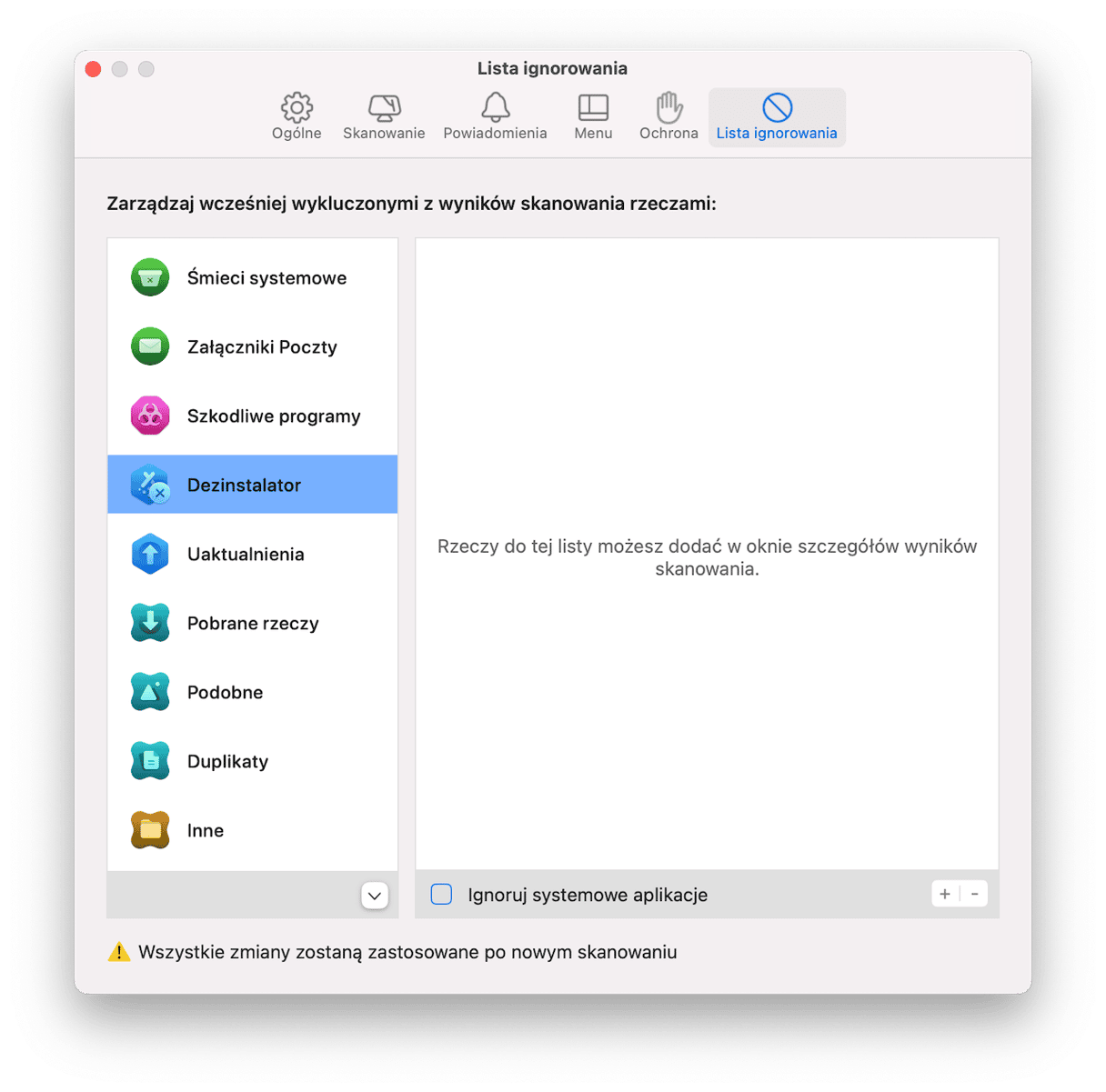
Teraz wszystko jest gotowe do resetowania. Po prostu wykonaj te kroki:
- Otwórz narzędzie Aplikacje w CleanMyMac.
- Uruchom szybkie skanowanie.
- Na liście aplikacji Apple wybierz Pocztę.
- Zaznacz wszystkie pliki aplikacji oprócz plików binarnych.
- Kliknij Usuń, aby wyzerować apkę.
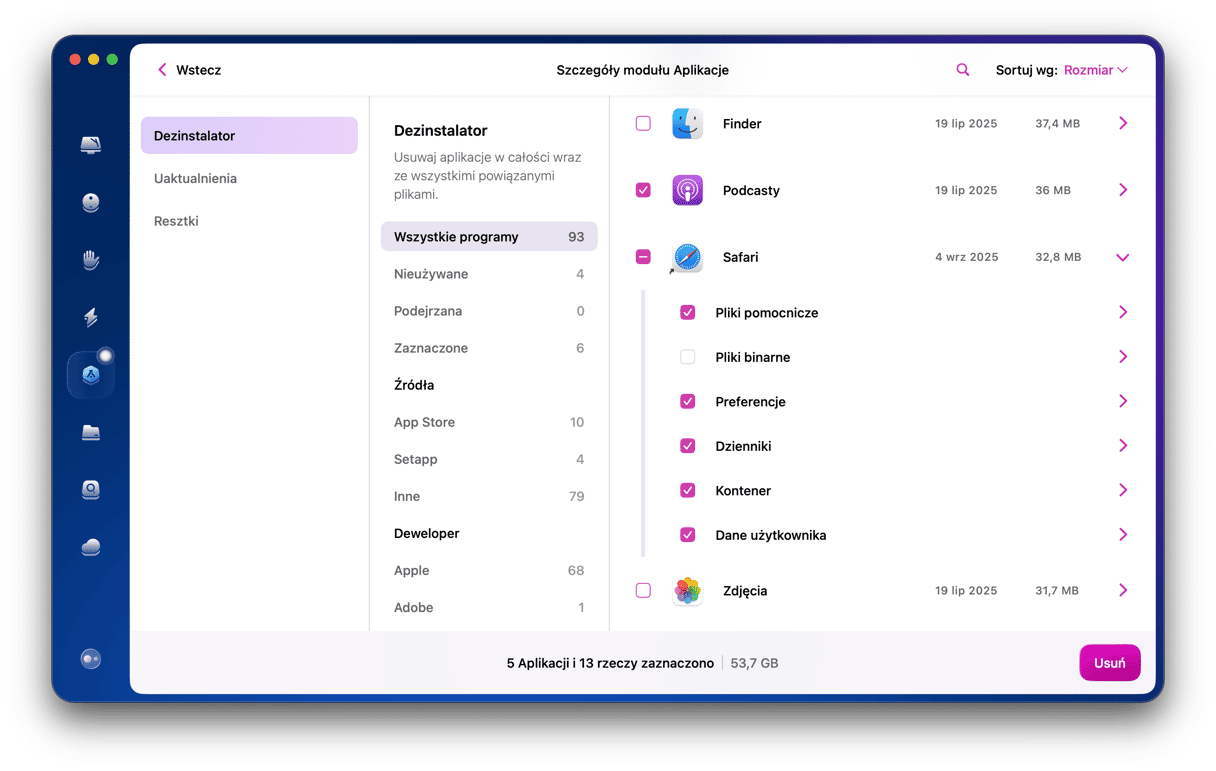
Rozwiązanie 3. Jak odświeżyć Pocztę na Macu
Odświeżenie to w podstawie jest ponowne wczytywanie. W tym celu naciśnij i trzymaj Command + Shift + R. Upewnij się, że ten skrót jest skonfigurowany w ustawieniach Klawiatury.Dlatego mogą być konieczne te kroki:
- Otwórz Pocztę i kliknij Skrzynka pocztowa w pasku menu.
- Wybierz Synchronizuj.
- Wybierz potrzebne konto. Konieczne jest powtórzenie czynności dla wszystkich kont.
- Poczekaj, aż zostaną załadowane nowe wiadomości.
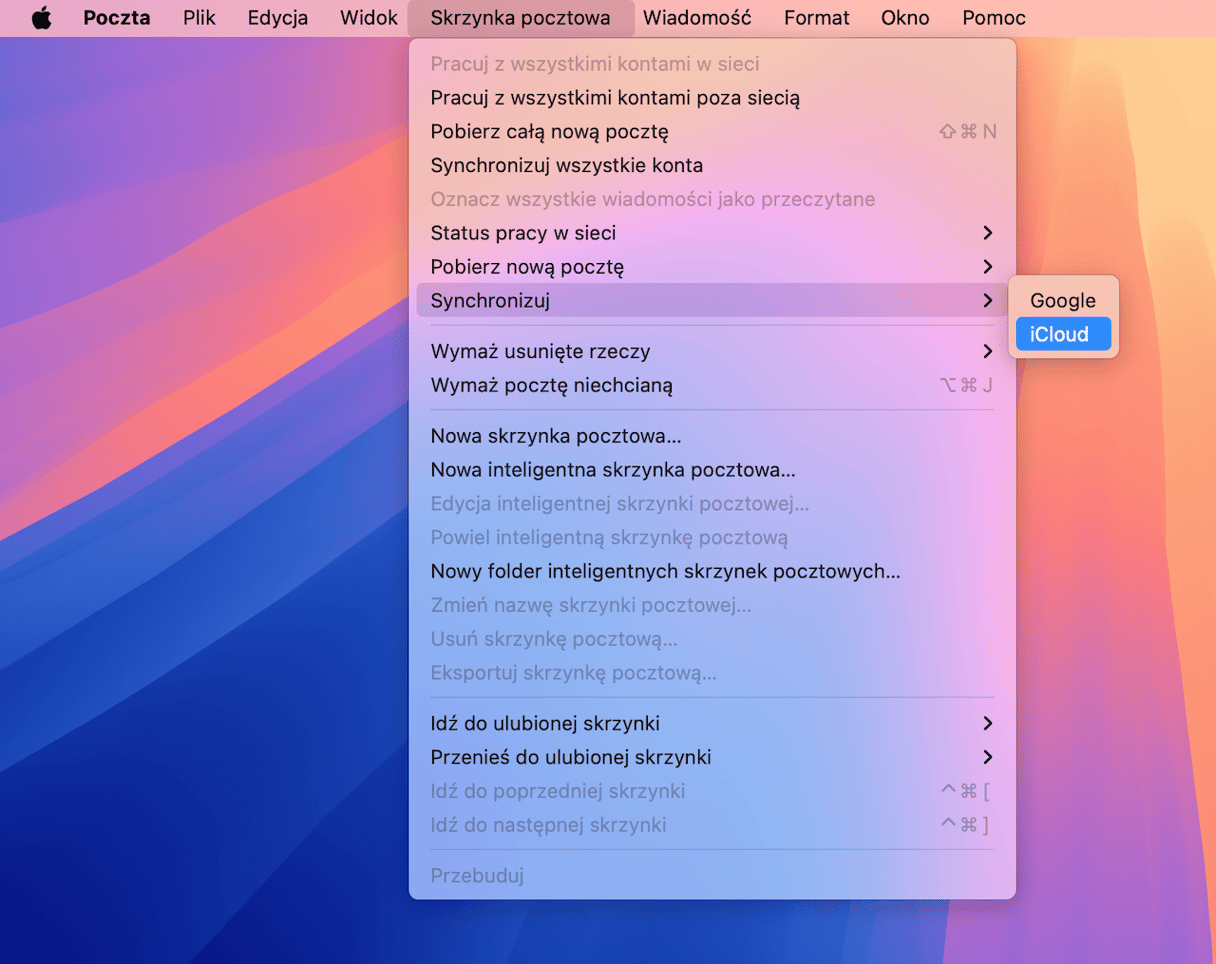
Nie działa wyszukiwanie w Poczcie
Oprócz problemów odnawiania i awarii możesz również zauważyć, że nie działa wyszukiwanie.
Rozwiązanie 1. Uaktualnij macOS
Czasami aplikację mogą nie działać przez usterki. Użytkownicy na forach potwierdzają, że niemożliwość wyszukiwania jest jednym ze znanych problemów po uaktualnieniu wersji macOS, więc jeśli w Ustawieniach systemowych czeka kolejne uaktualnienie, może ono zawierać poprawkę tego błędu.
Wykonaj te kroki, aby uaktualnić macOS:
- Otwórz główne menu Apple w lewym górnym narożniku.
- Otwórz Ustawienia systemowe > Ogólne.
- Kliknij Uaktualnienia.
- Jeśli są dostępne nowa wersja macOS, kliknij Uaktualnij teraz lub Uruchom ponownie teraz.

To również uaktualni Pocztę, aczkolwiek ta aplikacja jest częścią macOS.
Rozwiązanie 2. Sprawdź ustawienia Spotlight i Siri
Niekiedy wyszukiwanie w Poczcie nie działa przez niewłaściwe ustawienia. Oto jak to naprawić:
- Otwórz Ustawienia systemowe > Spotlight.
- Upewnij się, że sekcji Wyniki wyszukiwania jest zaznaczona opcja Poczta i Wiadomości.
- Uruchom Maca ponownie i sprawdź, czy wyszukiwanie działa.
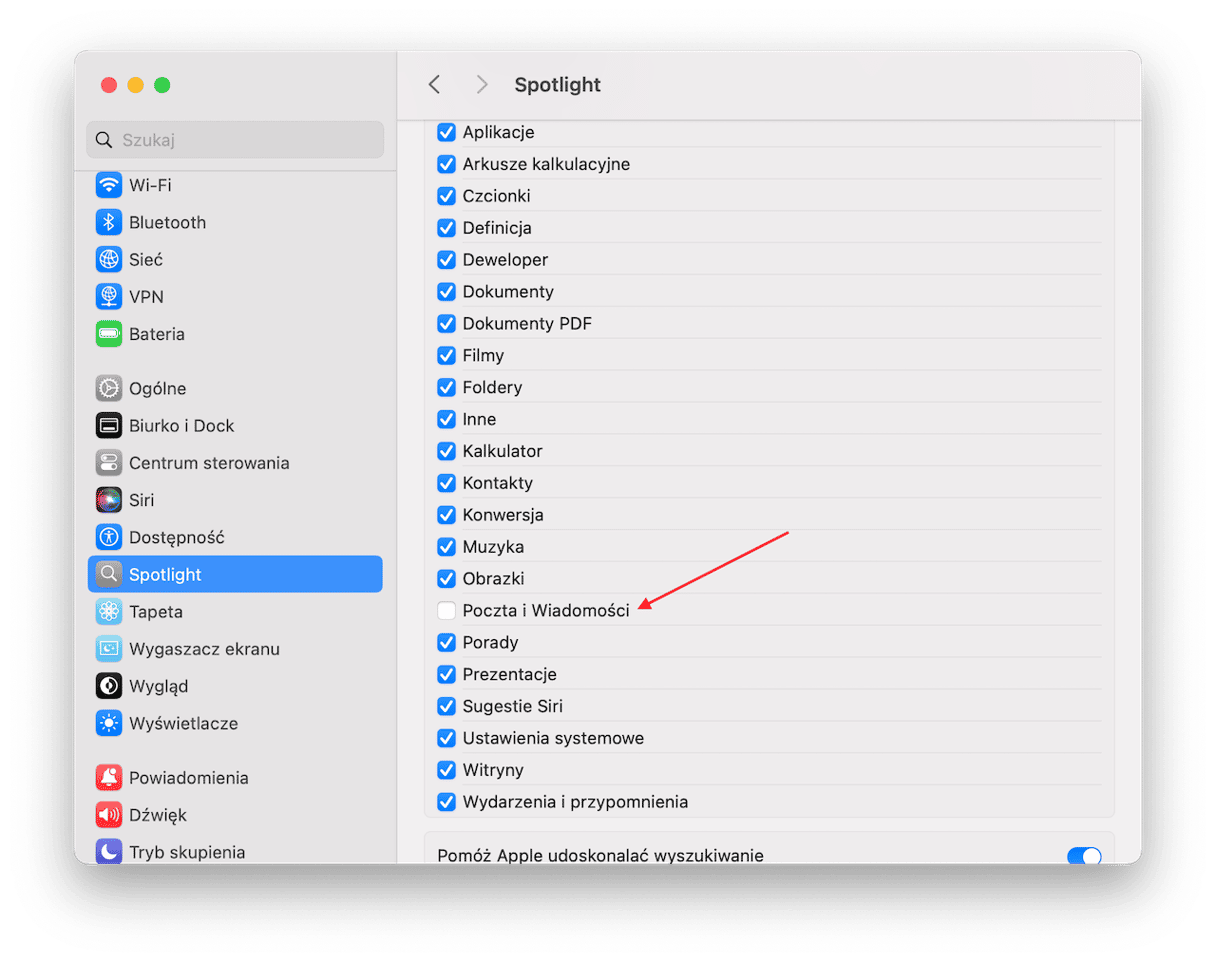
Jeśli to nie pomogło, należy ponownie uruchomić usługę indeksowania.
Rozwiązanie 3. Uruchom ponownie usługę indeksowania
Forumowicze mówią, że to pomogło rozwiązać problemy z wyszukiwaniem. Do ponownego uruchomienia usługi indeksowania należy użyć Terminalu. Postępuj ostrożnie i sprawdzaj wklejane polecenia. Oto co masz zrobić
- Otwórz Terminal.
- Teraz skopiuj i wklej to polecenie, a następnie naciśnij Return:
sudo mdutil -a -i off - Podaj hasło administratora i naciśnij Return.
- Następnie, wykonaj to polecenie:
sudo mdutil -a -i off
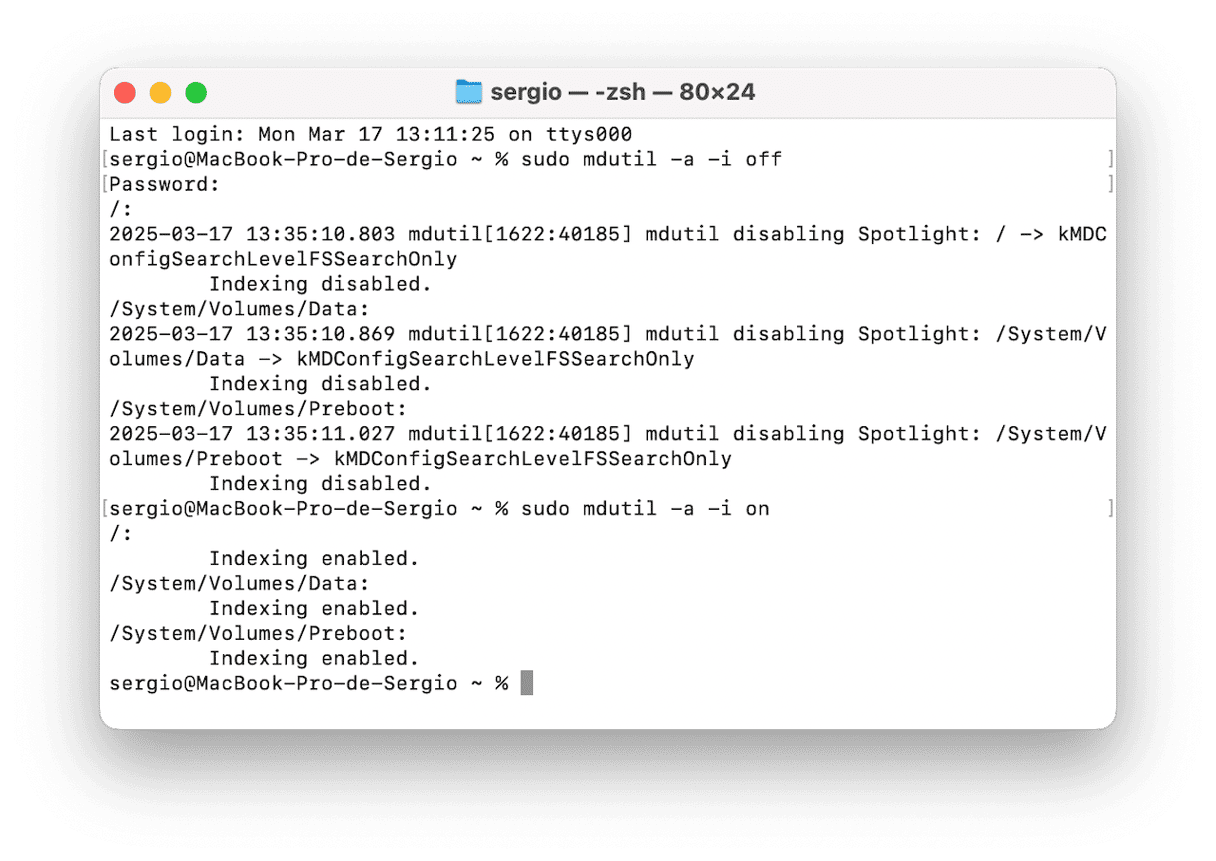
Nie udaje się otworzyć aplikacji Poczta na Macu
Kolejnym częstym problemem z Pocztą jest niemożliwość otworzyć apkę. Podwójnie klikasz ikonę Poczty w Docku i nic się nie dzieje.Na szczęście to można naprawić.
Rozwiązanie 1. Sprawdź apkę w folderze Aplikacje
Poczta może się nie otwierać, ponieważ została przeniesiona z folderu Aplikacje. Dlatego sprawdź, czy znajduje się we właściwym miejscu.
Wykonaj te kroki:
- Otwórz nowe okno Findera i przejdź do Aplikacji.
- Znajdź Pocztę. Jeśli apki nie ma w tym folderze, wyszukaj ją przez Spotlight.
- Po prostu wpisz „Poczta” i przeciągnij ją z bieżącej lokacji do folderu Aplikacje.
- Uruchom ponownie Maca i aplikację Poczta.
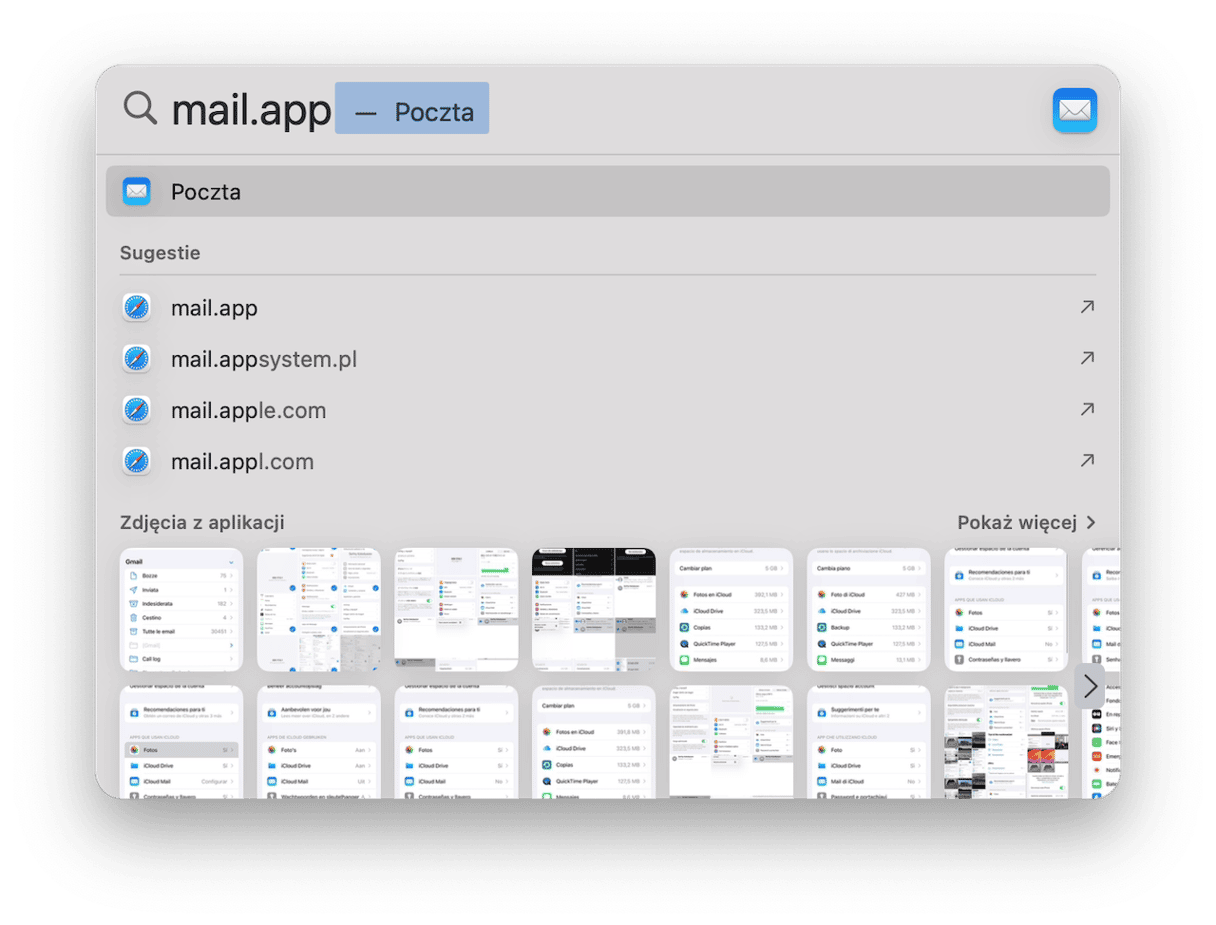
Jeśli to nie pomogło, uaktualnij macOS, jeśli to jeszcze nie zostało zrobione. Instrukcje znajdziesz powyżej.
Rozwiązanie 2. Sprawdź połączenie internetowe
Jeśli w końcu udało się otworzyć aplikację, sprawdź połączenie internetowe. Do poprawnego działania aplikacja potrzebuje silnego sygnału. Pewnie test szybkości już był wykonywany, ale możesz spróbować jeszcze jedną rzecz:
- Otwórz aplikację Poczta
- W pasku menu kliknij Okno.
- Wybierz Informacje o połączeniach.
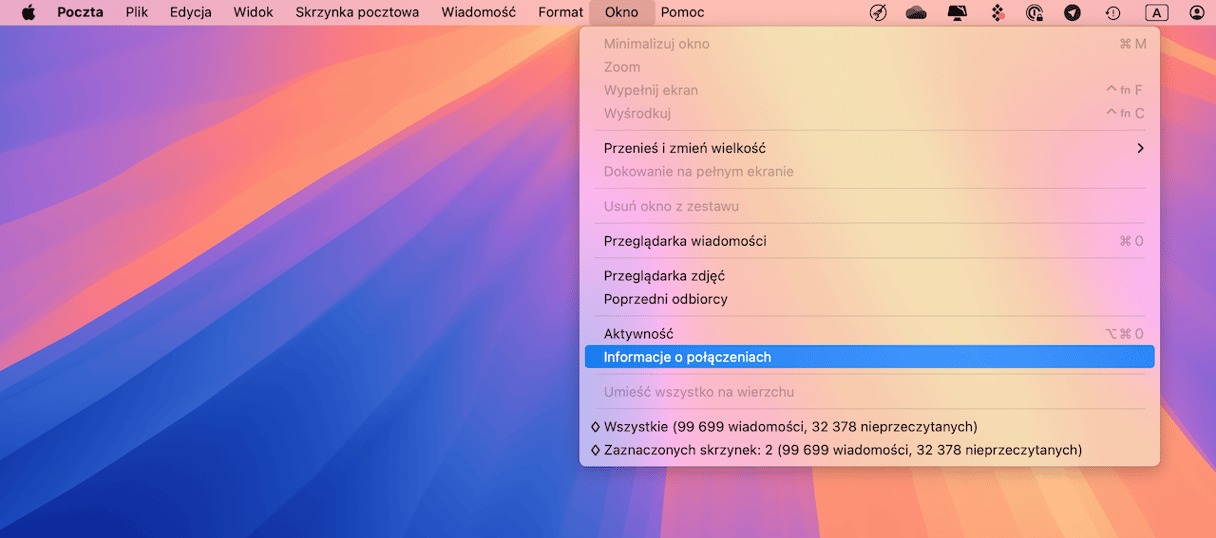
Śmieci w aplikacji Poczta
Kolejnym problemem jest mnóstwo śmieci w Poczcie. Zazwyczaj to spowolni aplikację Poczta do stanu, kiedy może się wydawać, że przestała pracować. Na szczęście można to łatwo naprawić.
Rozwiązanie. Oczyść załączniki Poczty
Powyżej pokazaliśmy, że istnieje mnóstwo sposobów do naprawienia Poczty. Jednym z nich jest czyszczenie załączników Poczty. Możesz wyszukać te pliki w folderze Biblioteki, ale to potrzebuje pewnego poziomu technicznego doświadczenia i wiedzy.Również należy pamiętać, że usunięcie złego folderu albo pliku w Bibliotekach może przez przypadek naruszyć inne aplikacje. Ale na szczęście jest aplikacja, która potrafi to wszystko załatwić.
CleanMyMac jest poświadczoną przez Apple aplikacją do konserwacji Maca. Jest stworzona przez Macpaw, twórców szeregu efektywnych narzędzi dla Maców. Oprócz innych rzeczy, najnowsza wersja CleanMyMac zawiera narzędzia do rozwiązania problemów w Mail.
- Rozpocznij darmowy okres próbny CleanMyMac.
- Przejdź do Czyszczenia i uruchom skanowanie.
- Kliknij Przejrzyj wszystkie niepotrzebne pliki.
- Przejdź do sekcji Załączniki Poczty i usuń niepotrzebne.
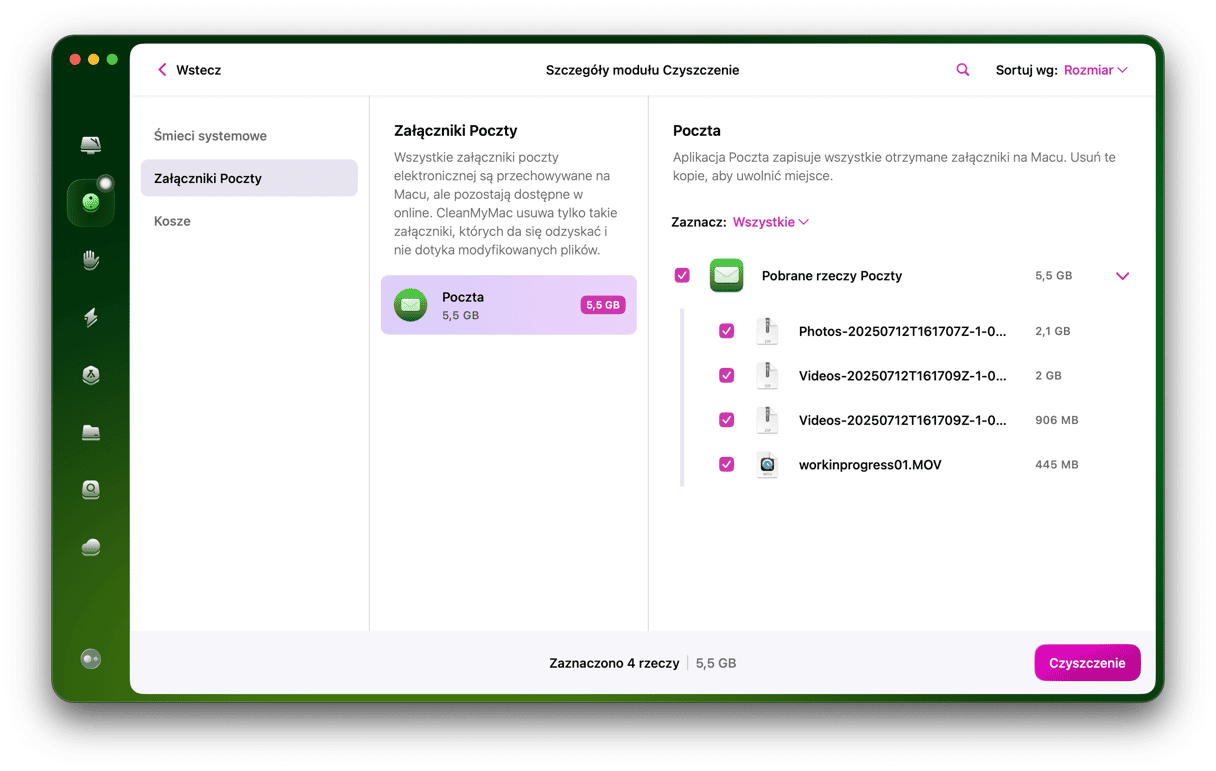
Teraz otwórz aplikację Poczta ponownie – ma pracować jak nowa.
Jeśli problem będzie występował w przyszłości po resetowaniu aplikacji spróbuj odnowić apkę Poczta, by sprawdzić, czy są nowe wiadomości.
Poczta działa powolnie
Czyszczenie śmieci w Poczcie powinno było przyspieszyć apkę. Jeśli tego się nie stało, mamy kolejne szybkie rozwiązanie – złączenie okien. Rzecz w tym, że w niektórych przypadkach spowolnienie Poczty jest spowodowane przez mnóstwo pogrzebionych pod innymi aplikacjami okien.
Rozwiązanie. Złącz okna Poczty
Do tego celu klient pocztowy zawiera niezbyt popularną funkcję „Złącz wszystkie okna”:
- Otwórz Pocztę i w pasku menu kliknij Okno.
- Teraz wybierz „Złącz wszystkie okna”.
- Zamknij niepotrzebne okna, by zmniejszyć obciążenie pamięci przez Pocztę. Mamy nadzieję, że zacznie pracować szybciej.
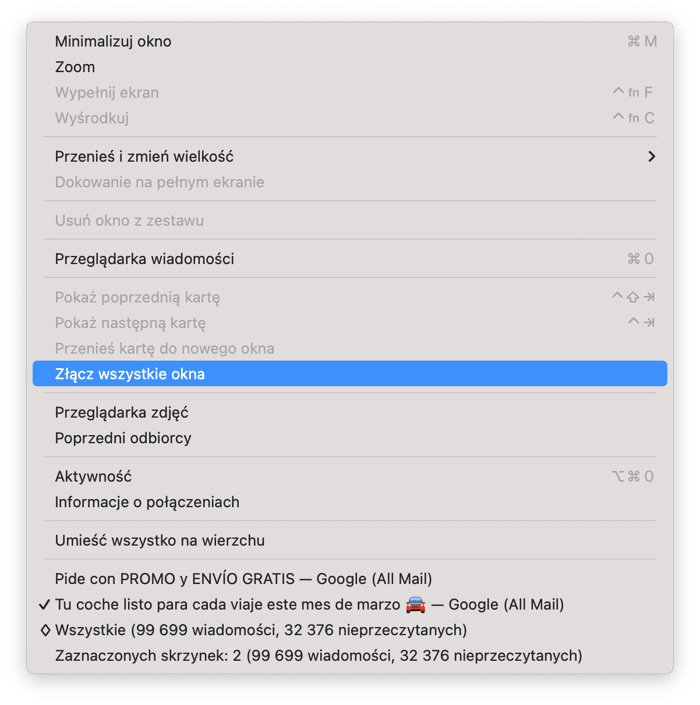
Aplikacja Poczta nie wyświetla wiadomości w skrzynce
Niekiedy może się wydawać, że brakuje wiadomości. Najczęściej ten problem występuje, kiedy probujesz znaleźć wiadomość, ale jej nie widać w skrzynce. To może dotyczyć zarówno jednej, jak i wszystkich wiadomości. Na szczęście jest to łatwo naprawić.
Rozwiązanie 1. Sprawdź aktywność Poczty
Być może aplikacja nie wyświetla wiadomości, ponieważ one nie były załadowane. Najpierw należy poczekać przynajmniej przez 10 sekund. Innym szybkim rozwiązaniem jest sprawdzenie połączenia z internetem – rzecz jasna, że wiadomości nie zostaną załadowane, jeśli Mac jest offline.
Jeśli powyższe porady nie pomogły, sprawdź aktywność Poczty:
- Otwórz aplikację Poczta.
- Kliknij Okno > Aktywność.
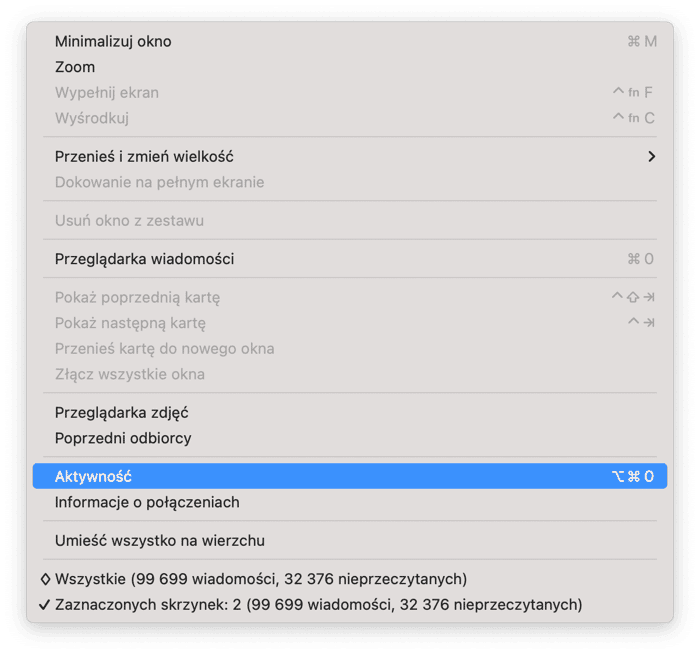
To powinno pokazać, czy w tle działają aktywne procesy. Aplikacja może pobierać duży załącznik albo powstrzymać pobieranie wiadomości, by oszczędzić baterię albo zapobiec przegrzewaniu się.
Rozwiązanie 2. Wyłącz konta email
Jeśli masz kilka kont poczty elektronicznej, być może problem jest powiązany jednym z nich. Dlatego warto wyłączać je jedno po drugim, sprawdzając, czy rozwiązało to problem.
Oto jak wyłączysz konta poczty elektronicznej:
- Z menu Apple przejdź do Ustawień systemowych.
- Przejdź do karty Konta internetowe.
- Otwieraj konta po kolei i klikaj Usuń konto > OK. Pamiętaj, by po wyłączeniu każdego konta sprawdzać, czy rozwiązało to problem.
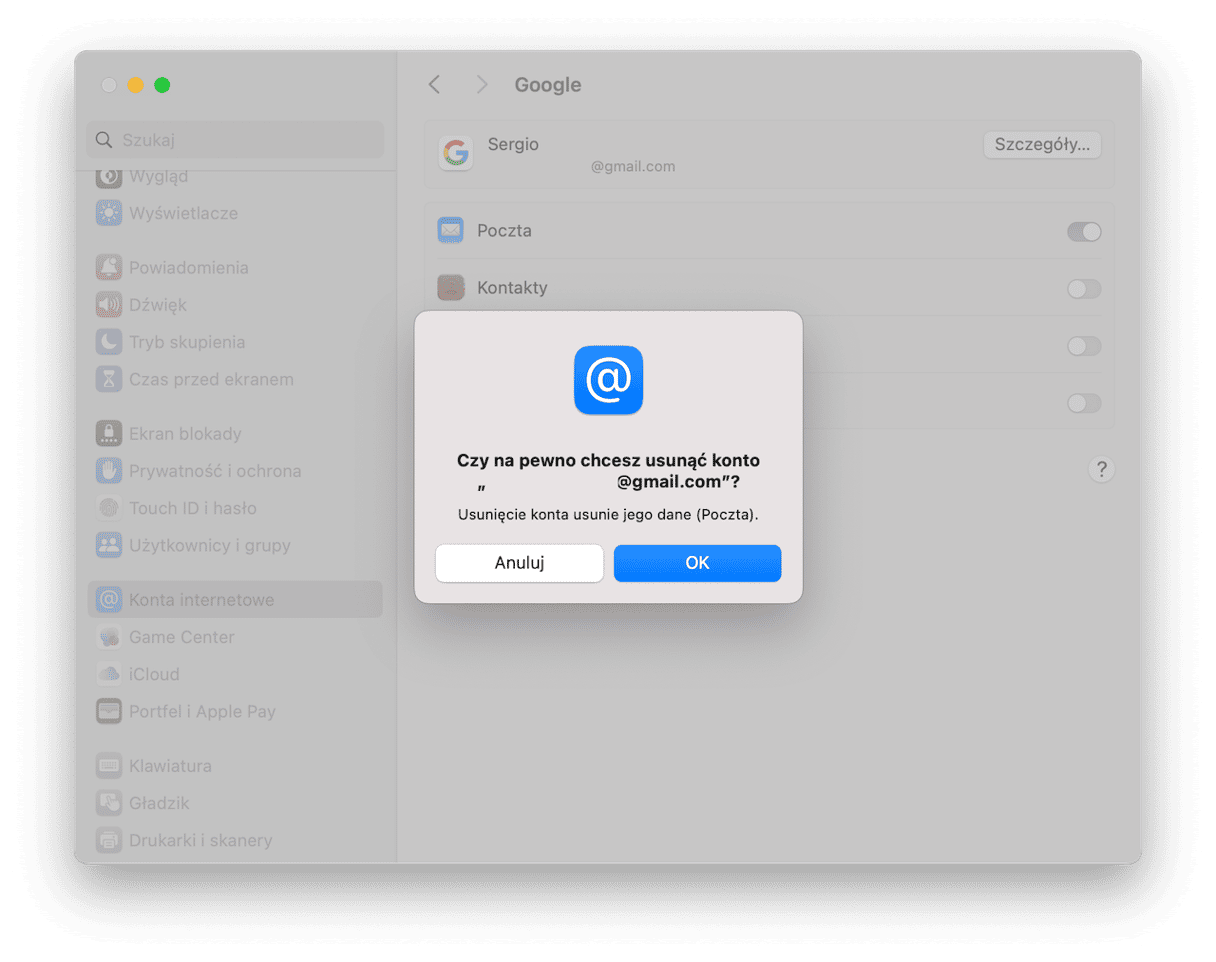
Również możesz po kolei wyłączać Pocztę. Podobnie jak w przypadku wyłączania kont, sprawdzaj, czy problem został rozwiązany, zanim przejdziesz do następnego konta. Nie zapomnij dodać kont z powrotem, jeśli zostały usunięte w panelu Ustawienia systemowe > Konta internetowe.
Awarie albo błędy aplikacji Poczta mogą być irytujące. Na szczęście, można to łatwo naprawić ręcznie lub automatycznie z przestawioną w tym artykule apką do poprawienia wydajności Maca – CleanMyMac. Mamy nadzieję, że powyższe porady pomogły przywrócić łączność i znowu otrzymywać maile.